Hiện tại có nhiều cách để tạo được một thư viện nguyên lý trên Altium Designer. Dưới đây là một clip mình xin chia sẻ về cách tạo thư viện mới trong Altium Designer 15 cực nhanh. Việc soạn sẵn danh sánh các chân trong excel và copy trực tiếp vào Altium Designer để có build những symbol có số chân lớn.
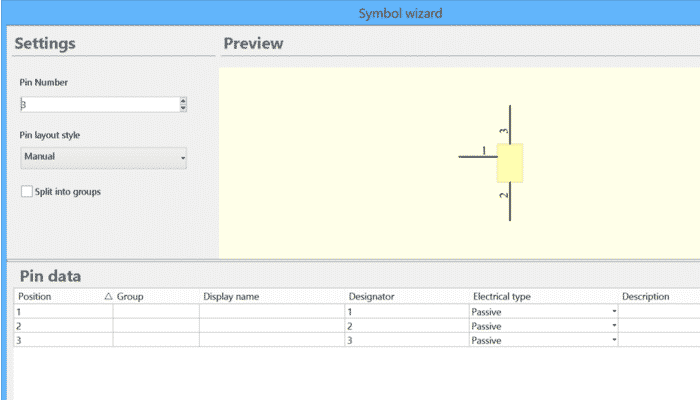
Thao tác để tạo thư viện.
Ở giao diện tạo thư viện nguyên lý nhấn chọn: Tools » Symbol Wizard. Cửa sổ symbo Wizard mở ra bạn chọn số lượng chân, kiểu chân, tên chân, số chân.Sau đó ấn Place components, trong trường hợp đây là một part của một linh kiện lớn thì các bạn chọn place part.
Mời các bạn theo dõi video, mọi thắc mắc các bạn có thể comment trực tiếp ở phía dưới mình sẽ giải đáp sớm nhất có thể, cảm ơn các bạn đã theo dõi!
- Settings – this region is used to determine the basic configuration for the symbol, including its layout style and number of pins.
- Preview – this region contains a view of the symbol graphic that dynamically represents the current settings and pin data.
- Pin data – provides an advanced table editor for pin data, which features multi-cell editing and column mapping and smart paste capabilities.
Chi tiết hướng dẫn sử dụng Symbol Wizard
Nhiều bài viết hướng dẫn sử dụng Altium designer trên blog của PCBVIET.


bản 15 sao không có bạn ơi.
Bạn phải đăng nhập tài khoản Altium Live mới thấy được các gói cài đặt thêm trong Altium Designer.
sao mình đăng ký tài khoản altium live mà không được vậy
đã quá ^_^